Центр приложений Ubuntu (англ. Ubuntu Software Center) — свободное программное обеспечение для поиска, установки и удаления пакетов в системе Ubuntu.
Найти его очень просто, он находится по умолчанию на панели Unity:
Его интерфейс интуитивно понятен. При открытии отображается вкладка Все приложения, которых насчитывается на сегодняшний день более 40 тысяч. Все доступные приложения разбиты на категории, что находятся в левой колонке. Кликните на любой из них, как тут же перед вами откроется данная категория с приложениями объединёнными в группы и ниже оцененные как лучшие в данной категории.
Вы можете открыть конкретную категорию, выбрать любое из представленных приложений, почитать аннотацию на него и при необходимости установить, нажав на кнопку Установить:
После того как вы нажали на кнопке Установить, вам нужно ввести пароль, т.к. все изменения в системе может производить только администратор, коим являетесь вы, а не другой пользователь, который также может использовать данный компьютер.
Обзор: Ubuntu ушатал Windows и Chrome OS | Стоит ли преходить?
Если вы знаете название конкретного приложения, то нет необходимости искать его по категориям и разделам, достаточно набрать название в строке поиска, что находится в правом верхнем углу окна и нажать Enter и если оно есть в перечне, то оно тут же отобразится. На снимке пример.
Значок установленного приложения, автоматически фиксируется на панели Unity.
Примечание. Для установки приложений, необходимо обязательное подключение к интернет, т.к. все они находятся на удалённом сервере.
Вкладка Установлено несёт в себе все установленные приложения на вашем компьютере, они также разбиты на категории.
Вы можете «пролистать» категории и посмотреть установленные приложения.
Если вы хотите удалить какое-то приложение, наберите его название в строке поиска, нажмите кнопку Удалить, введите свой пароль и приложение будет удалено. На снимке пример.
Вкладка История отображает дни, когда было установлено, то или иное приложение.
Когда вы просматриваете какое-то приложение, то у большинства из них справа имеется снимок данного приложения. Наведите курсор на снимок, если вместо курсора появилась увеличительная линза, то клик на нём увеличит данное изображение.
В Центре приложений Ubuntu есть ещё одна функция, не задействованная по умолчанию — Тестирование программ до установки. Для этого нужно установить клиент дистанционного управления QTNX
в том же Центре приложений.
Или выполнить команду в терминале:
sudo apt-get install qtnx
После установки перезагрузите Центр приложений Ubuntu (закрыть/открыть) и можете пользоваться просмотром приложений до установки. Откройте какое-нибудь приложение и если внизу изображения данного приложения появилась кнопка Попробовать, то данное приложение возможно попробовать до установки на жёсткий диск.
Нажмите на кнопке Попробовать, дождитесь пока оно подгрузится в оперативную память компьютера с удалённого сервера и можете попробовать его чтобы убедиться в его необходимости.
Ubuntu 21.10 — Простой обзор. Очень хорошая операционная система для дома на 2022 год
Вот те основные функции, с которыми мне хотелось познакомить вас.
Если появились вопросы, задавайте их в комментариях. Постараюсь ответить.
23 комментария :
Добрый день, Владимир! Думаю, здесь стоит указать, как запускается установленная в ЦП программа. Одни запускаются через поисковое окно в главном меню, другие — через Терминал (команды запуска в Терминале сообщаются в ЦП сразу после установки данной программы).
Встретилась непонятка. Установил через ЦП программу Модуль ffmpeg для Gstreamer через окно поиска не получается. Не подскажешь, в чём дело? Ответить Удалить
Здравствуй, Борис. Я не понял с ffmpeg. Поясни пожалуйста. Удалить
Борис, как у тебя обстоят дела с GRUG и переброской файлов из системы в систему?
Удалить
Ловлю кайф от 12.04. С GRUB, UBUNTU ONE и домашней папкой всё О.К. По поводу ffmpeg. Опять проблема с веб — камерой на скайпе.
Правда, на сей раз встроенный микрофон веб- камеры lifeCam VX — 3000 (заточенной под виндоус) включился сразу, а вот изображения нет, хотя камера успешно сотрудничает с фотобудкой cheese.Эта проблема возникала всякий раз, когда я обновлял дистрибутив, но я приспособился вызывать через Dash командой gstreamer — properties, а там в настройках были вариации мультимедийной системы, удавалось подобрать подходящую и оживить видео. Попытался в 12.04 проделать тоже, но строка поиска в главном меню не нашла gstreamer — properties.
Стал искать подходящие программы в Центре приложений, решил проверить, что такое ffpeg, установил её в ЦП и нарвался на неожиданность: программа установлена, а в главном меню строка поиска её не находит. Не могу её разыскать и открыть. Сейчас на форумах Убунту посыпались вопросы, связанные с запуском скайпа при наличии виндоусовской веб — камеры. Я пытаюсь докопаться, но думаю, твоим читателям было бы интересно иметь инструкцию на этот счёт. Ответить Удалить
Понятно что ты не нашёл ffpeg в Даш,т.к. это не отдельная программа, всего лишь кодек, который не может отобразиться в меню.
На счёт камеры надо гуглить. Удалить
Источник: compizomania.blogspot.com
Обзор Панели управления Ubuntu

Ошибка в тексте? Выделите ее мышкой! И нажмите: CTRL+Enter, сообщите об этом, автор постарается в краткие сроки обновить / исправить материал.
Что из себя представляет Панель управления Ubuntu ?
Сегодня мы постараемся рассмотреть в деталях, что из себя представляет панель управления Ubuntu и как вы можете настроить Ubuntu, используя доступные настройки. За приложение которое отвечает Панели управления в Ubuntu отвечает приложение «Настройки», которое собрало в себе все необходимое, чтобы в одном приложении можно было настроить Ubuntu.
Панель управления Ubuntu состоит из разделов:
- Сеть
- Bluetooth
- Фон
- Внешний вид
- Уведомления
- Поиск
- Приложения
- Конфиденциальность
- Сетевые учетные записи
- Общий доступ
- Звук
- Электропитание
- Настройка экранов
- Мышь и сенсорная панель
- Комбинации клавиш
- Принтеры
- Сменные носители
- Цвет
- Регион и язык
- Вспомогательные технологии
- Пользователи
- Приложения по умолчанию
- Дата и время
- О системе
Это основные настройки которые мы попытаемся очень кратко рассмотреть, что можно выполнить с помощью этих настроек и как сделать использование дистрибутива Ubuntu еще более комфортным.
Сеть
Что у нас доступно в разделе сеть?
В разделе сеть вы можете увидеть текущие подключения к сети ( проводное, vpn и прокси ), так же вы можете настроить новое подключение нажав на иконку +.
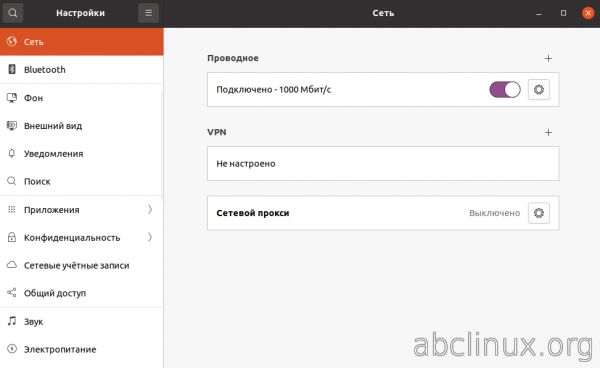
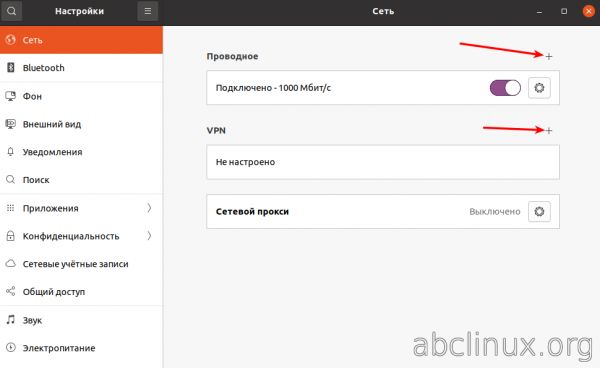
не будем слишком подробно рассматривать детальную настройку так как будет слишком много текста. Пройдемся кратко по возможностям панели управления и каждого и пунктов.
Bluetooth
Как известно для работы Bluetooth нам нужен блютуз адаптер, если он у вас имеется, подключите его вставив в USB порт. Далее в Панели управления Ubuntu выберите раздел Bluetooth:
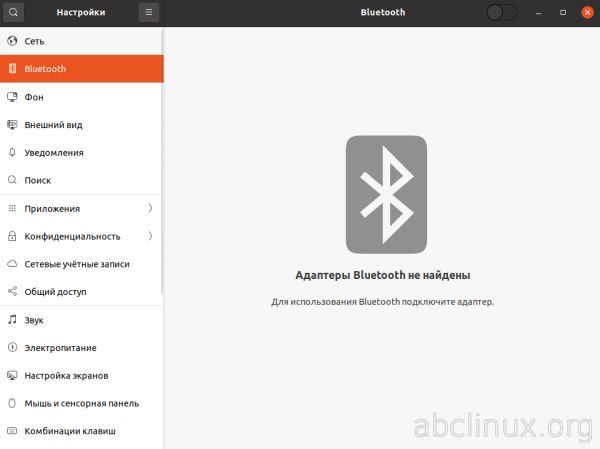
После как адаптер будет подключен, вы увидите следующую картину:
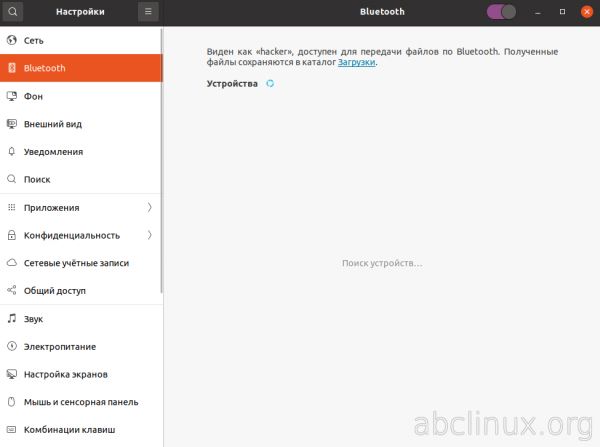
с примера видим, что идет поиск устройства. Чтобы ваше устройство нашлось, желательно включить блютуз на телефоне или том устройстве которое хотите подключить.
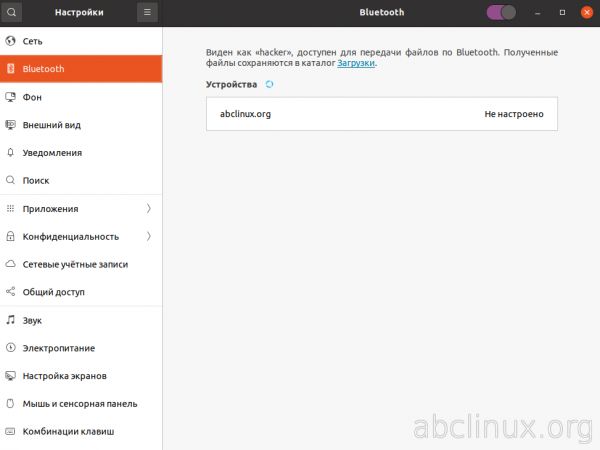
На изображении выше мы наблюдаем, что наш телефон обнаружился, жмем по надписи «Не настроено» и приступим к добавлению нашего устройства в список доверенных.
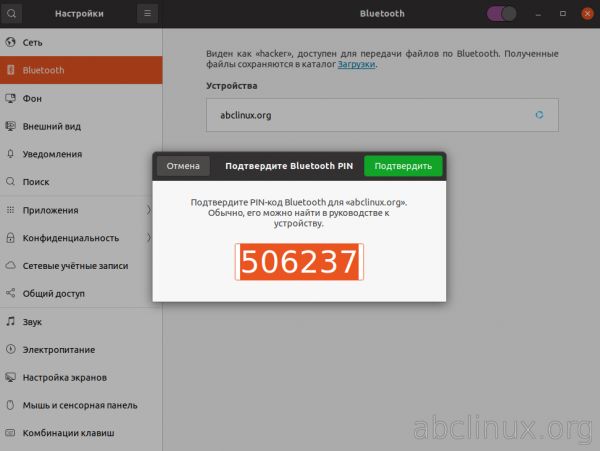
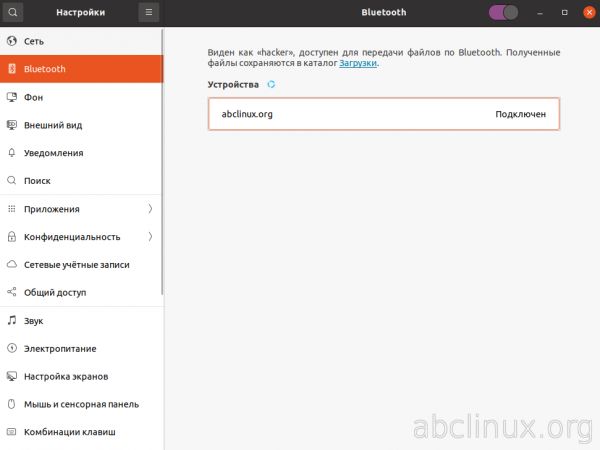
Запоминаем код который видите для добавления устройства и жмем кнопку «Подтвердить», после этого на вашем смартфоне откроется окно с запросом добавления устройства где и нужно будет ввести данный код и нажать на кнопку «Ок» и готово.
После добавления устройства, вы можете с компьютера отправить файлы на телефон:
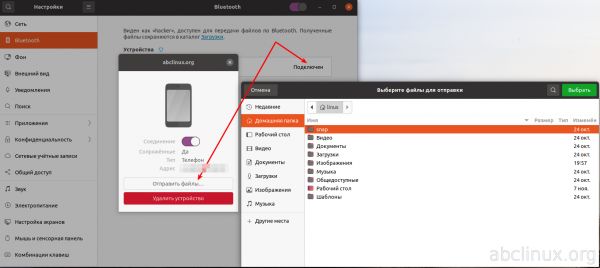
или с телефона на компьютер или же использовать ваше устройство в качестве модема и подключить интернет на компьютере в Ubuntu. Подробнее о работе с Bluetooth в инструкции — Настройка Bluetooth в Ubuntu.
Фон
В разделе фон, Вы можете настроить фон вашего рабочего стола в Ubuntu, выбрать единственную, красивую картинку картинку, которая вам больше всего понравится и установить ее в качестве фона.
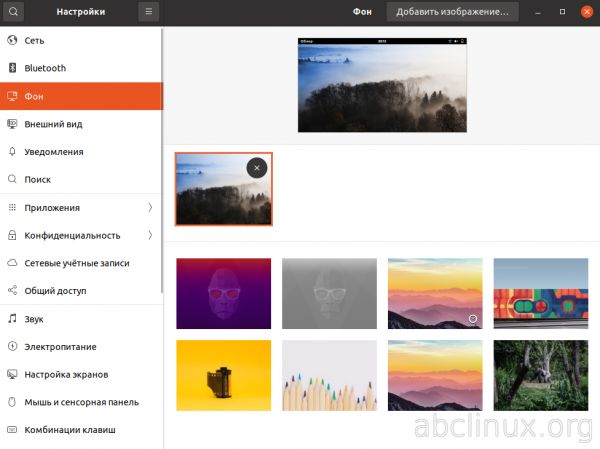
Вы можете выбрать как стандартные изображения которые доступны после установки дистрибутива, так и выбрать свое нажав на кнопку «Добавить изображение».
Внешний вид
В данном разделе вам предлагается настроить:
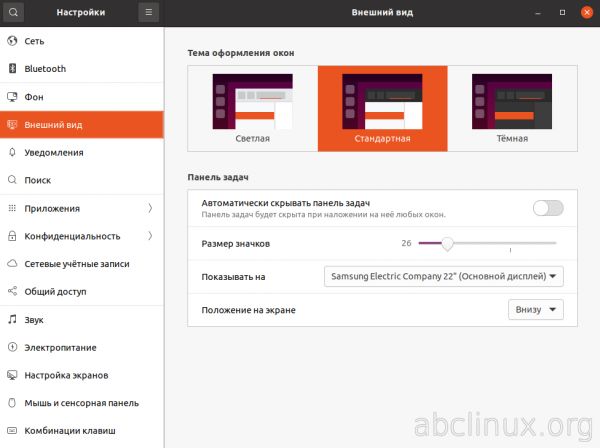
- Тему ( светлую, стандартную или темную );
- Автоматическое скрытие панели задач с ярлыками приложений;
- Размер значков / ярлыков приложений;
- Выбрать основной дисплей;
- Выбрать положение панели задач ( слева, внизу или справа ).
Уведомления
В данном разделе мы имеем возможность настроить показ уведомлений для всех приложений какие установлены у нас в системе. При заходе в этот раздел мы имеем список всех приложений которые установлены:
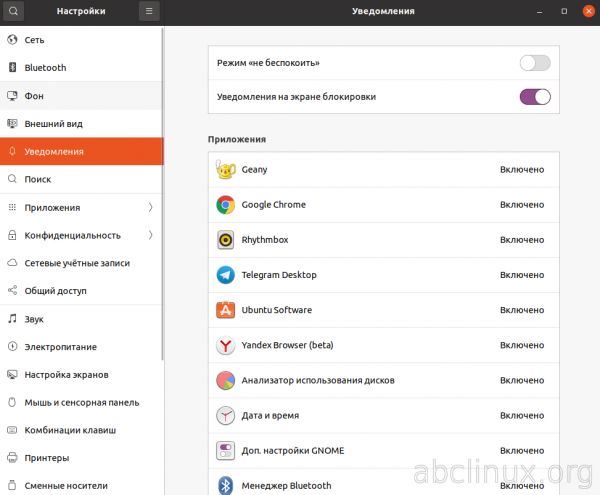
при нажатии на любое приложение:
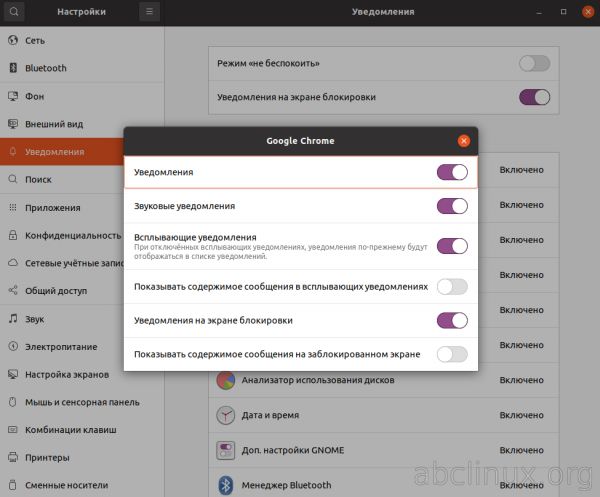
Ubuntu — любимая ОС
Основная задача этого блога, показать как работать в Ubuntu комфортно и с удовольствием!
Мониторинг в Ubuntu средствами терминала

Для просмотра запущенных процессов в Ubuntu Linux при помощи терминала, необходимо набрать в нем следующие команды:
top – команда выдачи данных об активности процессов в Ubuntu
Программа top динамически выдает в режиме реального времени информации о работающей системе, показывает запущенные процессы и потребление ими ресурсов системы. По умолчанию выдает задачи, наиболее загружающие процессор сервера, и обновляет список каждые пять секунд.
При выполнении top в верхней части окна отображается астрономическое время, время, прошедшее с момента запуска системы, число пользователей в системе, число запущенных процессов и число процессов, находящихся в разных состояниях, данные об использовании ЦПУ, памяти и свопа.
Далее идет таблица, характеризующая отдельные процессы. Число строк, отображаемых в этой таблице, определяется размером окна: сколько строк помещается, столько и выводится. Список процессов может быть отсортирован по используемому времени ЦПУ (по умолчанию), по использованию памяти, по PID, по времени исполнения. Переключать режимы отображения можно с помощью команд, которые программа top воспринимает. Это следующие команды (просто нажимайте соответствующие клавиши, только с учетом регистра, то есть вместе с клавишей Shift):
Shift+N — сортировка по PID;
Shift+A — сортировать процессы по возрасту;
Shift+P — сортировать процессы по использованию ЦПУ;
Shift+M — сортировать процессы по использованию памяти;
Shift+T — сортировка по времени выполнения.
Кроме команд, определяющих режим сортировки, команда top воспринимает еще ряд команд, которые позволяют управлять процессами в интерактивном режиме. С помощью команды можно завершить некоторый процесс (его PID будет запрошен), а с помощью команды можно переопределить значение nice для некоторого процесса. Таким образом, эти две команды аналогичны командам kill и renice.
Команду том можно использовать со следующими параметрами:
t – Включение и выключение выдачи на экран суммарных данных.
m – Включение и выключение выдачи на экран информации об использовании памяти.
A – Сортировка строк по максимальному потреблению различных системных ресурсов. Полезна для быстрой идентификации задач, для которых в системе не хватает ресурсов.
f – Вход в меню интерактивного конфигурирования данных, выдаваемых на экран командой top. Полезна для настройки команды top для выполнения специфической задачи.
o – Позволяет вам интерактивно задавать порядок строк, выдаваемой командой top.
r – Изменение приоритета процессов с помощью команды renice.
k – Удаление процесса с помощью команды kill.
z – Переключение между цветным / монохромным вариантом выдачи изображения.
ps – список процессов Ubuntu
Команда ps выдаст краткий список текущих процессов. Вывод команды ps схож с выводом команды top, однако он отображает статический снимок процессов. Для того, чтобы выбрать все процессы, используете параметр — A или — e
Вывод большего количества данных по процессам
ps -Al
Для того, чтобы включить выдачу всех данных (будут показаны аргументы командной строки, переданные в процесс):
ps -AlF
Источник: ubuntu-favorite-os.blogspot.com